이전글에서 파이썬 설치했고 간단한 출력도 해보았으니 바로 스크래핑하여 네이버 종합주가지수를 가져와 보도록 하자 #content > div.article > div.section2 > div.section_stock_market > div.section_stock > div.kospi_area.group_quot.quot_opn > div.heading_area > a > span > span.num import requests from bs4 import BeautifulSoup #requests 설치 # Terminal > pip install requests # 1. requests로 html을 통채로 받아온다. res = requests.get("https://finance.naver.com/") ..
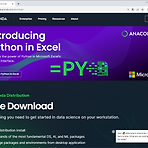 파이썬스크래핑 설치 및 세팅 - 아나콘다 파이참
파이썬스크래핑 설치 및 세팅 - 아나콘다 파이참
https://www.anaconda.com/download#downloads Free Download | Anaconda Anaconda's open-source Distribution is the easiest way to perform Python/R data science and machine learning on a single machine. www.anaconda.com 윈도우 마크를 클릭하여 다운받던지 Download 버튼을 클릭한다. 파이참을 다운로드 받는다. https://www.jetbrains.com/ko-kr/pycharm/download/?section=windows PyCharm 다운로드: JetBrains가 만든 전문 개발자용 Python IDE www.jetbrains.co..
파이썬 설치를 하다보면 (pip install, pip3 install 등) Defaulting to user installation because normal site-packages is not writeable 메시지를 볼 수 있다. 말그대로 사용자 설치를 하려고 하는데 쓰기를 할 수 없다는 것이다. 권한이 없어서 그런것이다. 그래서 윈도우 사용자말고 관리자 권한이 있는 계정으로 로그인하여 설치하면 위와 같은 메시지는 못볼 것이다.
이전글에서는 개별 패키지 설치방법을 살펴봤다면 이번 포스팅에서는 일괄로 설치하는 방법을 알아보자. 개별로 했을때 문제가 어떤 패키자가 의존성이 있는지 정확히 알지 못한다. 그래서 그냥 인터넷 되는 pc에서 원하는것을 다 설치한 후에 일괄로 다운로드하고 일괄로 옮기고 설치하는게 좋다. 1. 인터넷 되는 pc에서 파이썬 패키지 설치 pip install scheduler 2. 설치된 패키지 정보 텍스트파일로 추출 pip freeze > requirements.txt 3. 설치된 패키지 파일 다운로드 pip download -r requirements.txt 4. 오프라인 pc로 파일 복사 다운로드된 파일을 zip등으로 묶어서 복사 5. 오프라인 pc에서 파일 설치 압축을 풀고 해당 디렉토리에서 설치 pip ..
구글링해서 아래와 같은 방법을 찼았으나 결론적으로는 안된다. 희한한에러들이 나니 아래방법은 쓰지말길 바란다. 그냥 전체 site-package 폴더를 복사하는 방법을 연구중이다. 온라인 pc는 그냥 pip install 패키지명 하면 설치가 되는데 오프라인은 그게 안된다. 그래서 그 피곤한 방법을 살펴보겠다. 우선 온라인 pc에서 시작한다. 파이썬 requests 패키지를 설치한다고 했을때 온라인 pc에서 설치하지 말고 먼저 다운로드를 받는다. pip download d [다운받을 폴더][패키지 명] 예) pip download -d C:\temp\py_pkg requests 다운받을 폴더명을 치기 귀찮으니 그냥 그 경로로가서 pip download requests 해주면 현재 경로로 다운로드 된다. 그..
[1] import numpy as np import pandas as pd [2] df = pd.read_csv("https://raw.githubusercontent.com/SoongMoo/soldesk2110/main/data/scientists.csv") df [11] print(df['Age']) print(df['Age'].mean()) #### 평균나이보다 많은 사람을 출력하시오. # 마스킹 df[df['Age'] > df['Age'].mean()] # 마스크 df['Age'] > df['Age'].mean() df[[False,True,True,True,False,False,False,True]] df['Age'][df['Age'] > df['Age'].mean()] 0 37 1 61 2 ..
[2] import pandas as pd import numpy as np [12] pop = pd.Series([33871648, 37253956, 18976457, 19378102, 20851820, 25145561],index=['a','b','c','d','e','f']) pop a 33871648 b 37253956 c 18976457 d 19378102 e 20851820 f 25145561 dtype: int64 [16] index=['a','b','c','d','e','f'] pop = pd.Series([33871648, 37253956, 18976457, 19378102, 20851820, 25145561],index=index) pop pop['a': 'c'] a 33871648 b..
[1] import numpy as np [3] #정수 배열: np.array([1,4,2,5,3]) array([1, 4, 2, 5, 3]) [6] np.array([3.14,4,2,3]) array([3.14, 4. , 2. , 3. ]) [8] np.array([1,2,3,4], dtype='float32') array([1., 2., 3., 4.], dtype=float32) [13] np.array([num*3 for num in range(3)]) array([0, 3, 6]) [19] np.array([ range(num, num+3) for num in [2,4,6]]) array([[2, 3, 4], [4, 5, 6], [6, 7, 8]]) [21] np.zeros(10, dtype=in..
 파이썬 강좌 1-1
파이썬 강좌 1-1
파이썬 설치하고 jupyter 를 설치하고 실행하면 아래와 같이 뜬다. 자 이제 본격적으로 기초 파이썬에 관해 살펴보면 코드 입력 후 실행 Ctrl+Enter 코드 입력 후 실행 및 새 코드창 생성 Alt+Enter 아래는 코드 입력 다음에 결과 이런 순서로 쭉 진행된다. print(100*3); print(2) print(3) 300 2 3 for i in range(3): print(i) print("실행종료") 0 1 2 실행종료 # 자료형 # 숫자형: 정수, 실수 print(10) print(10.5) # 연산자(+,-,*,/,%,//,**) print(10+5) print(10-5) print(10*5) print(10%3) # 나머지 연산자 print(10//3) # 몫 연산자 print(10..
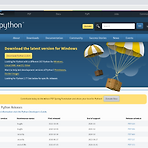 파이썬 강좌 1 (설치)
파이썬 강좌 1 (설치)
1. 파이썬 다운로드 https://www.python.org/downloads/ 설치시 설치 대화상자에서 path 체크하면 좋다. 안그러면 환경변수 > 시스템 변수에서 path를 잡아줘야 한다. 설치전 주의사항이 몇개 있다. 첫번째로 exe파일 더블클릭시 설치 대화창에서 path 설정 체크에 체크하는것이 좋다. 안 그러면 수동으로 path 설정을 해줘야 한다. 두번째로 offline 환경에서 설치할 경우에는 디폴트 경로에 설치하면 안된다. 권한 때문이다. 디폴트로 설치하면 아래와 같은 경로에 설치될 것이다. C:\Users\root\AppData\Local\Programs\Python\Python310 예를들어 user권한과 admin 권한이 있을 경우 설치는 admin으로 하면 C:\Users\adm..
- Total
- Today
- Yesterday
- Python
- 스크래핑
- 인포믹스
- XE3
- ocjap
- proc
- 플러터
- MySQL
- 파싱
- 자바
- ocajp
- C언어
- php
- 라이믹스 모듈
- 자바 smtp
- 문자열
- esql
- 오라클
- XE
- JDBC
- C
- 포인터
- xe addon
- KG
- 프로씨
- xe애드온
- webix
- 파이썬
- EC
- 이클립스
| 일 | 월 | 화 | 수 | 목 | 금 | 토 |
|---|---|---|---|---|---|---|
| 1 | 2 | 3 | 4 | 5 | 6 | 7 |
| 8 | 9 | 10 | 11 | 12 | 13 | 14 |
| 15 | 16 | 17 | 18 | 19 | 20 | 21 |
| 22 | 23 | 24 | 25 | 26 | 27 | 28 |
| 29 | 30 |
